6 лучших обратных рекордеров для обратного видео для разных сценариев
Как вы развлекаетесь с любыми тенденциями, циркулирующими в Интернете, такими как переворачивание вашего видео или голоса? Вы хотите увидеть, как вы действуете в обратном направлении или слышите, как ваш голос произносит незнакомые слова, вы ищете устройства для записи в обратном направлении, которые помогут вам инвертировать видео и аудио в Windows и Mac. В этой статье мы поговорим о лучших обратных рекордерах, которые не только вызывают у нас смех, но и о рекордерах, на которые мы можем рассчитывать для школьных проектов и работы. Здесь также есть советы и рекомендации о том, как реверсировать ваши файлы, и рекомендации о том, как получить захват видео и реверсировать его. Теперь сразу к нашим 6 лучшим обратные рекордеры вы не должны пропустить.
Список руководств
3 лучших устройства записи звука в обратном направлении на ПК/Mac Лучший рекордер видео в обратном направлении на ПК/Mac 2 лучших приложения для воспроизведения записей задом наперед Хитрости с диктофоном в обратном направлении3 лучших устройства записи в обратном направлении на ПК/Mac
Существует множество программ, которые могут обратить обратный эффект на ваше видео или аудио. Вот 3 лучших рекордера, которые могут помочь вам в других вопросах.
Первое место: Adobe Audition
Adobe Audition это больше, чем профессиональный аудиоредактор, который позволяет вам перелистывать треки для воспроизведения в обратном направлении и выбирать страшный голосовой чейнджер. Он не только обеспечивает основные функции реверса, но также добавляет дополнительные звуковые эффекты. Вы можете переворачивать клипы несколько раз без потери качества или просто перевернуть одну часть аудиофайлов. Если вам нужен профессиональный рекордер с обратной записью звука, это будет правильным выбором.
Плюсы
1. Предоставьте расширенные функции для записи и редактирования аудио.
2. Разрешить редактирование и смешивание стереофонических сигналов.
Минусы
1. Изучение дополнительных функций в версии Pro - дорогое удовольствие.
2. Этот инструмент занимает слишком много места и может замедлить работу вашего компьютера.
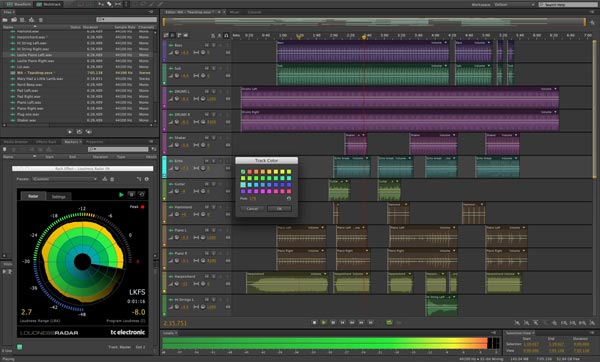
Топ 2: дерзость
Мужество это бесплатный обратный рекордер с открытым исходным кодом для записи и редактирования аудио. Этот инструмент несопоставим с функциональностью Adobe, но его более чем достаточно, чтобы доказать свое предназначение через его отличительные особенности. Audacity поддерживает как запись голоса, так и редактирование аудио, поскольку у него есть диктофон. Вы даже можете улучшить свой файл с помощью инструмента улучшения. После записи вы можете отредактировать его, у вас есть варианты, чтобы отменить его.
Плюсы
1. Предоставьте несколько дорожек и инструменты для редактирования звуковых дорожек.
2. Постоянно переверните аудиофайл и сохраните его в желаемом формате.
Минусы
1. Отсутствие некоторых продвинутых аудиофильтров.
2. Поддержка ограниченных форматов вывода
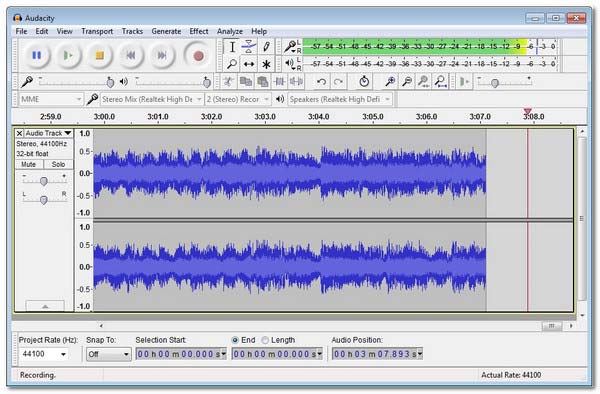
Топ 3: GarageBand
Гаражная группа — это популярный способ бесплатного реверсирования вашего контента на Mac. Это мощный диктофон с некоторыми расширенными функциями редактирования голоса, такими как полутона, скорость и многое другое. Он также известен своей особенностью сочинять музыку, которая нравится многим музыкантам, поскольку помогает им создавать песни. Когда вам нужно создать звуковой эффект TikTok или другие специальные аудиофильтры, это один из лучших вариантов. Короче говоря, вы можете создавать музыку и записывать аудио с помощью GarageBand.
Плюсы
1. Поддержка службы iCloud и сенсорной панели.
2. Предоставьте инструменты редактирования для записи голоса на временной шкале.
Минусы
Доступно только на Mac
1. Интерфейс не удобен для новичков.
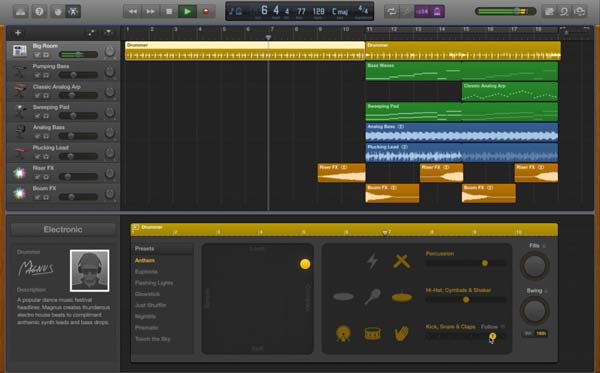
Лучший рекордер видео в обратном направлении на ПК/Mac
Что такое профессиональный рекордер для записи аудио и видео файлов? Видео конвертер - это универсальный реверсор видео и аудио, который позволяет вам обращать видео / аудио, добавлять фоновую музыку, конвертировать видео файлы и применять видео фильтры. Кроме того, вы также можете применять другие видеофильтры, чтобы создавать потрясающие видео для TikTok или других социальных сетей.
- 1. Переверните видео аудиофайлом и легко поверните его назад.
- 2. Выберите желаемую часть видео, чтобы перевернуть желаемый регион.
- 3. Добавьте фоновую музыку и отредактируйте аудиофайлы для видео.
- 4. Обрежьте нужную часть, примените видео фильтры и многое другое.
100% Безопасный
100% Безопасный
Шаг 1.После установки Video Converter вы можете запустить программу на своем компьютере. Просто щелкните меню «Панель инструментов» и выберите опцию «Video Reverser», чтобы превратить видео в обратный файл.

Шаг 2.Выберите нужный видеофайл, который вы хотите перевернуть. Вы можете использовать индикатор выполнения или настройку времени, чтобы получить видеоклип, который вы хотите перевернуть. После этого вы можете нажать кнопку «Экспорт», чтобы экспортировать перевернутое видео.

Шаг 3.Аудиофайл будет удален для перевернутого файла. Если вам нужно добавить аудиофайлы в файл, вы можете перейти в меню «Конвертировать», чтобы добавить новую звуковую дорожку.

2 лучших приложения для воспроизведения записей задом наперед
Есть такой медиаплеер для воспроизведения записей назад? Если вам просто нужно проверить обратный эффект перед реверсированием и редактированием видео и аудио, вы можете узнать больше о 3 лучших приложениях для воспроизведения записи в обратном направлении. Мы тебя поймали! Вот лучшие приложения для воспроизведения ваших записей.
Первый: QuickTime
Как встроенный проигрыватель для Mac, QuickTime Player - один из лучших вариантов для воспроизведения записей в обратном порядке, просмотра онлайн-контента, просмотра фильмов в формате HD и других медиафайлов с беспроблемной настройкой. Помимо этого, он также обеспечивает базовое редактирование видео и запись экрана, которые могут помочь вам перевернуть видео и воспроизвести файлы в программе.
Плюсы
1. Предлагает инструменты для редактирования любых файлов.
2. Эффективно воспроизводит видео и аудио.
Минусы
1. Он буферизуется, когда файл, который вы воспроизводите, слишком велик для программы.

Top 2: медиаплеер VLC
VLC Media Player это бесплатный проигрыватель с открытым исходным кодом для всех платформ. Он позволяет плавно воспроизводить видео и аудио с многодорожечным звуком и субтитрами. Если вам нужно воспроизвести видео, применить обратный эффект или даже записать фильмы с потоковых сайтов, это должен быть бесплатный обратный рекордер для Windows и Mac.
Плюсы
1. Простой в использовании интерфейс, работающий на компьютерах и смартфонах.
2. Предоставьте сочетания клавиш, которые вы можете настроить.
Минусы
1. Не поддерживает использование тегов для медиафайлов.
2. Трудно найти свою песню в библиотеке.

Хитрости с диктофоном в обратном направлении
-
Можно ли перевернуть часть звука?
да. Audacity позволяет выделить часть звуковой дорожки, которую можно обрезать по желаемой части звука. Просто примените обратный аудиофильтр или видеофильтр в соответствии с вашими требованиями.
-
Можете ли вы отменить запись голоса из WhatApp?
Определенно. Просто загрузите аудиофайл из папки WhatsApp, прежде чем редактировать файл в указанных выше обратных аудиорекордерах с обратными эффектами. Если вы хотите сделать свой голос более веселым, вы всегда можете поставить другие забавные эффекты.
-
Какие бывают обратные рекордеры для Android / iOS?
Если вы хотите воспроизвести видео и аудио файлы в обратном направлении, вы можете выбрать GarageBand в качестве желаемого устройства записи в обратном направлении. Конечно, «Говори в обратном направлении», «Обратный звук», «Скажи в обратном направлении» и другие приложения.
Заключение
Если вы хотите поделиться перевернутым видео или аудио файлом под громкий смех и удовольствие с семьей и друзьями, вы можете понять, как получить желаемое программное обеспечение, из статьи. Если вам нужно перевернуть аудиофайлы или воспроизвести видео в обратном направлении, вы всегда можете получить желаемый рекордер обратного воспроизведения из статьи.
